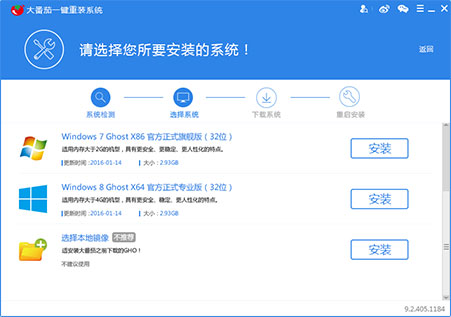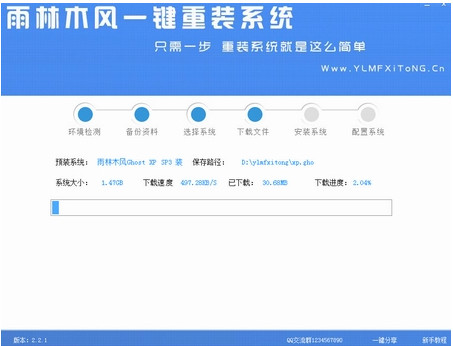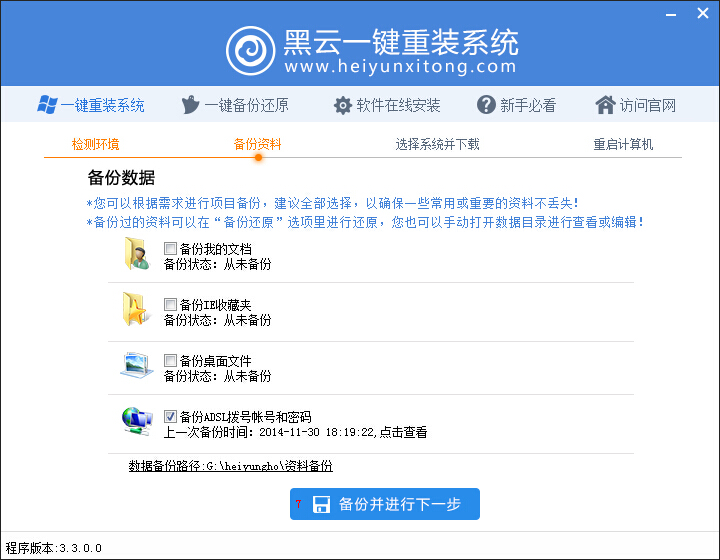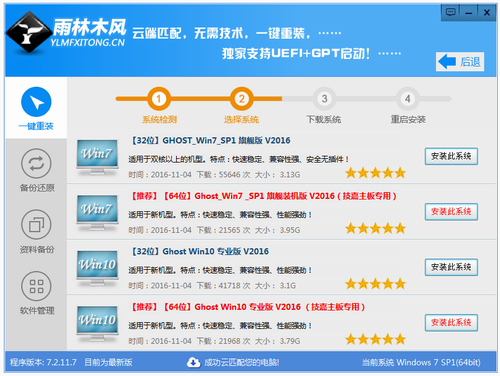Win8.1怎么关闭应用 Win8.1彻底关闭应用方法
更新时间:2017-07-04 17:33:33
对于习惯使用Win8系统的用户而言,升级Win8.1之后,可能会发现Win8.1关闭应用程序的方法与Win8不一样,Win8快速关闭应用只需要将打开的应用程序拽至屏幕下方,然后“松手”即可关闭,而Win8.1应用拖拽至屏幕下方后,切换的是后台模式,松手后也无法关闭,依旧会在后台运行。那么Win8.1怎么关闭应用?以下百事网小编简单与大家介绍下。

Win8.1怎么关闭应用 Win8.1彻底关闭应用方法
其实Win8.1与Win8关闭应用方法上存在一些细节不同,因为Win8.1采用的是“一键后台掌”设计,正确的关闭应用方法为:
1、将打开的应用程序拖拽至屏幕下方,这个时候先别着急松手,而是需要多停留几秒,之后拖拽下载的应用图标略缩图会转变成应用图标,如下图所示:
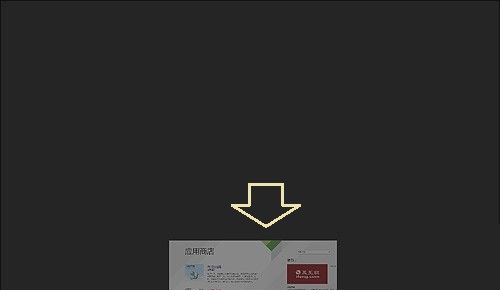
拖拽应用至屏幕下方停留2s左右
2、当应用略缩图变成图标后,我们再松手就可以真正关闭Win8.1应用了,如下图所示:
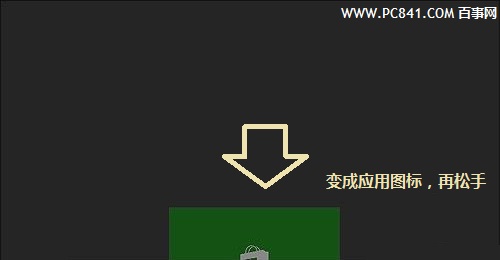
松手关闭应用
其实Win8.1关闭应用方法类似将应用拖到最底部是冻结应用,类似墓碑机制。如果想要完全关闭应用,需要将应用拖到最底部然后等待2秒左右让缩略图反转一下后再松手即可。另外如果缩略图已经翻转成图标,那么只要将鼠标拖拽回到原来区域,就能立刻重启当前应用,而不再是上面的一键关闭了,这些大家去领略一下,就很好理解的。
系统重装相关下载
Win8技巧相关推荐
重装系统软件排行榜
- 深度一键重装系统软件V8.8.5简体中文版
- 系统重装软件系统之家一键重装V1.3.0维护版
- 系统基地一键重装系统工具极速版V4.2
- 【电脑重装系统】系统之家一键重装系统V6.0精简版
- 【重装系统】无忧一键重装系统工具V5.8最新版
- 【电脑重装系统】系统之家一键重装系统软件V5.3.5维护版
- 黑云一键重装系统软件下载免费版5.9.6
- 【重装系统】魔法猪一键重装系统工具V4.5.0免费版
- 小白一键重装系统v10.0.00
- 【重装系统软件下载】屌丝一键重装系统V9.9.0尊享版
- 【电脑系统重装】小马一键重装系统V4.0.8装机版
- 【一键重装系统】系统基地一键重装系统工具V4.0.8极速版
- 雨林木风一键重装系统工具V7.6.8贡献版
- 【电脑重装系统】小马一键重装系统V7.5.3
- 【电脑重装系统】黑云一键重装系统软件V4.2免费版
重装系统热门教程
- 系统重装步骤
- 一键重装系统win7 64位系统 360一键重装系统详细图文解说教程
- 一键重装系统win8详细图文教程说明 最简单的一键重装系统软件
- 小马一键重装系统详细图文教程 小马一键重装系统安全无毒软件
- 一键重装系统纯净版 win7/64位详细图文教程说明
- 如何重装系统 重装xp系统详细图文教程
- 怎么重装系统 重装windows7系统图文详细说明
- 一键重装系统win7 如何快速重装windows7系统详细图文教程
- 一键重装系统win7 教你如何快速重装Win7系统
- 如何重装win7系统 重装win7系统不再是烦恼
- 重装系统win7旗舰版详细教程 重装系统就是这么简单
- 重装系统详细图文教程 重装Win7系统不在是烦恼
- 重装系统很简单 看重装win7系统教程(图解)
- 重装系统教程(图解) win7重装教详细图文
- 重装系统Win7教程说明和详细步骤(图文)